6 najboljih načina da popravite samouključivanje Ne uznemiravaj na Androidu
Miscelanea / / April 04, 2023
Ne uznemiravaj zgodan je način za stvaranje okruženje bez ometanja na vašem Android telefonu. Iako je koristan za tihe sastanke, glatko gledanje filmova i tijekom sati fokusiranja, automatsko uključivanje načina Ne uznemiravaj može dovesti do velikih neugodnosti. Možda ćete propustiti važne pozive i poruke dok ste negdje drugdje zauzeti.
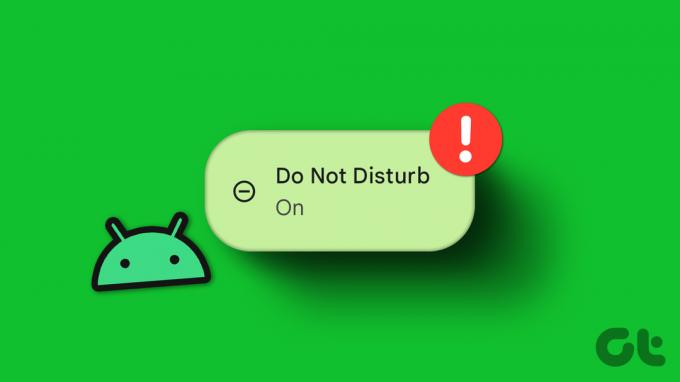
Uvijek možete ručno onemogućiti Ne uznemiravaj na svom Android telefonu, ali to je prilično glomazno jer ne znate zašto se način rada uključuje. Također možete otvoriti odgovarajuće aplikacije za provjeru novih poruka i e-pošte, ali ni to nije izvedivo. Umjesto toga, možete poduzeti potrebne korake na svom Android telefonu kako biste izbjegli takvu situaciju u budućnosti.
1. Provjerite raspored Ne uznemiravaj
Ako zakažete uključivanje i isključivanje načina Ne uznemiravaj u određeno vrijeme, sustav će automatizirati način Ne uznemiravaj na vašem telefonu. Možete provjeriti ovaj raspored na svom Androidu i napraviti relevantne promjene.
Korak 1: Prijeđite prstom prema gore s početnog zaslona da biste otvorili izbornik ladice aplikacija.
Korak 2: Otvorite aplikaciju Postavke pomoću poznate ikone zupčanika.

Korak 3: Dodirnite Obavijesti.

Korak 4: Dodirnite "Ne uznemiravaj" u odjeljku Općenito.

Korak 5: Dodirnite Rasporedi.

Korak 6: Provjerite svoje rasporede iz sljedećeg izbornika. Dodirnite jedan od aktivnih ili neželjenih rasporeda.
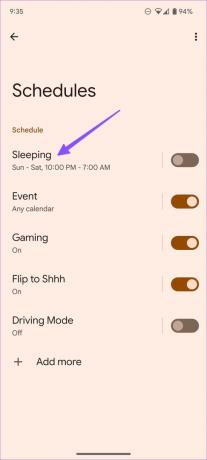
Korak 7: Možete urediti dane, vrijeme početka, vrijeme završetka ili čak izbrisati raspored.
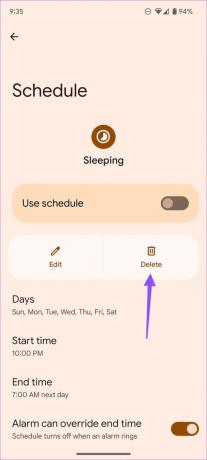
2. Onemogući Ne uznemiravaj tijekom vremena za spavanje
Koristite li često način rada za spavanje u aplikaciji Sat na svom Android telefonu? Kada omogućite funkciju, ona utišava vaš telefon, zatamnjuje pozadinu i mijenja zaslon u crno-bijeli u vrijeme spavanja. Omogućuje samo alarme i važne pozive. Možete postaviti svoj telefon da onemogući Ne uznemiravaj tijekom načina rada za spavanje. Evo kako.
Korak 1: Otvorite Postavke na svom Android telefonu.

Korak 2: Pomaknite se prema dolje i dodirnite "Digitalno blagostanje i roditeljski nadzor".

Korak 3: Dodirnite Način rada za spavanje.
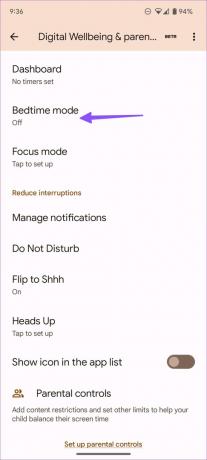
Korak 4: Dodirnite za proširenje izbornika Prilagođavanje.
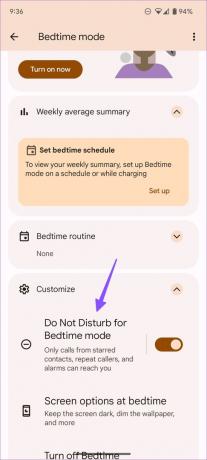
Korak 5: Isključite prekidač pored onemogućavanja "Ne uznemiravaj za način rada za spavanje".
3. Isključite način fokusiranja
Kada omogućite Način fokusiranja na Androidu, sustav pauzira ometajuće aplikacije i skriva njihove obavijesti. Djeluje slično načinu rada Ne uznemiravaj. Dobivate obavijest od Digital Wellbeing kada je Focus uključen.
Korak 1: Prijeđite prstom prema dolje s početnog zaslona da biste otvorili ploču s obavijestima.
Korak 2: Dodirnite "Isključi sada".
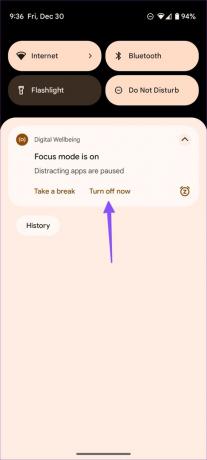
Također možete izvršiti promjene u načinu rada Focus iz postavki Androida.
Korak 1: Otvorite "Digitalno blagostanje i roditeljski nadzor" u postavkama (pogledajte gore navedene korake).
Korak 2: Dodirnite Način rada za fokusiranje.
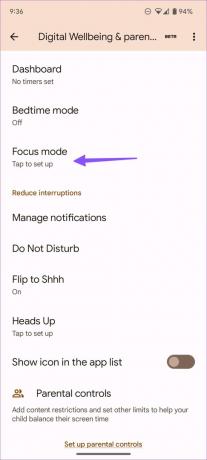
Korak 3: Onemogućite način rada Focus ili isključite relevantne aplikacije iz njega.
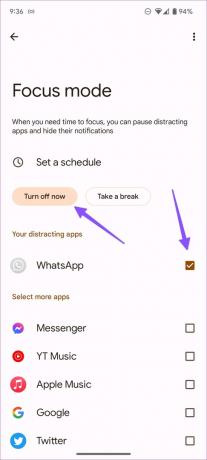
4. Onemogući Flip to Shhh (Pixel telefoni)
Flip to Shhh je zgodan Android dodatak za Pixel telefone koji automatski uključuje Ne uznemiravaj kada spustite telefon licem prema dolje. Osjećate suptilnu vibraciju kada se uključi Ne uznemiravaj. Iako je zgodna funkcija za uključivanje Ne uznemiravaj bez otključavanja telefona, možete slučajno aktivirati Ne uznemiravaj. Možete slijediti korake u nastavku da biste onemogućili Flip to Shhh na Androidu.
Korak 1: Otvorite aplikaciju Postavke pomoću poznate ikone zupčanika.

Korak 2: Dodirnite Obavijesti.

Korak 3: Dodirnite "Ne uznemiravaj" u odjeljku Općenito.

Korak 4: Dodirnite Rasporedi.

Korak 4: Dodirnite "Okreni za Shhh" i isključite prekidač za značajku.
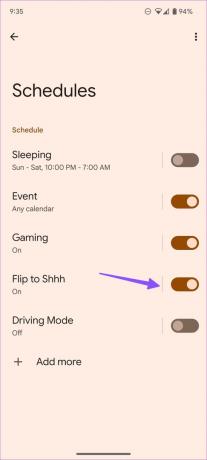

5. Onemogući Ne uznemiravaj tijekom igranja
Većina korisnika ne voli da ih uznemiruju stalna upozorenja i pozivi dok igraju svoje omiljene igre. Sustav automatski uključuje Ne uznemiravaj tijekom igranja na Androidu. Slijedite korake u nastavku da biste onemogućili takvo ponašanje.
Korak 1: Otvorite aplikaciju Postavke pomoću poznate ikone zupčanika.

Korak 2: Dodirnite Obavijesti.

Korak 3: Dodirnite "Ne uznemiravaj" u odjeljku Općenito.

Korak 4: Dodirnite Rasporedi.

Korak 5: Isključite prekidač pored opcije Gaming.

Nakon toga, Ne uznemiravaj se neće sam uključiti dok igrate igre na Androidu.
6. Onemogući Ne uznemiravaj tijekom vožnje
Iz sigurnosnih razloga imate opciju automatskog uključivanja načina Ne uznemiravaj tijekom vožnje. Kada vaš telefon otkrije i poveže se s Bluetoothom vašeg automobila, on sam omogućuje Ne uznemiravaj. Slijedite korake u nastavku ako više volite primati pozive i poruke tijekom vožnje.
Korak 1: Otvorite aplikaciju Postavke pomoću poznate ikone zupčanika.

Korak 2: Dodirnite Obavijesti.

Korak 3: Dodirnite "Ne uznemiravaj" u odjeljku Općenito.

Korak 4: Dodirnite Rasporedi.

Korak 5: Onemogućite prekidač za način vožnje.

Također možete onemogućiti automatsko uključivanje Ne uznemiravaj tijekom događaja u kalendaru iz istog izbornika.
Dodatni savjet: Napravite iznimku za aplikacije i kontakte u načinu Ne uznemiravaj
Možete napraviti iznimku za aplikacije i kontakte u aktivnom načinu Ne uznemiravaj. Kako biste mogli nastaviti primati poruke i poziva čak i kada je na vašem telefonu omogućen način Ne uznemiravaj bez vašeg pristanka.
Korak 1: Otvorite aplikaciju Postavke pomoću poznate ikone zupčanika.

Korak 2: Dodirnite Obavijesti.

Korak 3: Dodirnite "Ne uznemiravaj" u odjeljku Općenito.

Korak 4: Dodirnite Osobe i odaberite kontakte koji vas mogu kontaktirati putem poruka i poziva.


Korak 5: Otvorite Aplikacije i dodajte aplikacije od kojih želite primati obavijesti.

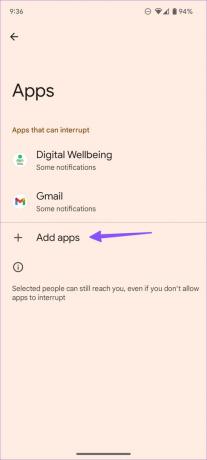
Nikada ne propustite važno upozorenje
Samostalno uključivanje značajke Ne uznemiravaj na Androidu može vas dovesti u neugodnu situaciju i učiniti da se drugi brinu za vas. Iako opcija Ne uznemiravaj dobro funkcionira za određene aktivnosti, ne mora se uključiti automatski. Možete slijediti gore navedena rješenja kako biste spriječili da se to dogodi.
Zadnje ažuriranje 3. siječnja 2023
Gornji članak može sadržavati pridružene veze koje pomažu u podršci Guiding Tech. Međutim, to ne utječe na naš urednički integritet. Sadržaj ostaje nepristran i autentičan.
Napisao
Parth Shah
Parth je prije radio za EOTO.tech pokrivajući tehnološke vijesti. Trenutačno je slobodnjak u Guiding Techu i piše o usporedbi aplikacija, vodičima, softverskim savjetima i trikovima te duboko zaranja u iOS, Android, macOS i Windows platforme.



